model yang bagus
Pengalaman menggunakan peranti Wifi: beberapa bulan
Kelebihan peranti Wifi 1. Keupayaan untuk beroperasi dalam dua jalur
2. Kestabilan
3. Pulangan laju yang jujur
4. Reka bentuk
5. Ketersediaan butang hidup/mati
6. Fungsi yang hebat Kelemahan peranti Wifi: Malangnya, tiada kekuatan yang mencukupi untuk menampung keseluruhan apartmen; di ruang belakang isyarat sangat lemah untuk peranti mudah alih. Terdapat cukup isyarat untuk komputer riba. Dalam banyak cara, masalahnya ialah lokasi, tetapi tidak ada tempat untuk pergi.
Kami membelinya untuk menggantikan RT-N16, yang mati. Secara keseluruhan penghala yang baik, tetapi sejumlah besar dinding dan ketebalan serta komposisinya boleh menghalang penghala daripada menutup rumah anda sepenuhnya.
Ulasan No. 2 tentang penghala ASUS RT-N66U
model yang bagus
Pengalaman menggunakan peranti Wifi: lebih daripada setahun
Kelebihan peranti Wifi Reka bentuk, ciri, kemudahan persediaan, kekuatan isyarat WIFI, beberapa jenis perisian tegar pihak ketiga + kemas kini biasa kilang. Kelemahan peranti Wifi: Harga, panas, gangguan (Internet terputus)
Ulasan tentang peranti Wifi:
Peranti ini sememangnya menarik, terdapat banyak fungsi dan keupayaan berguna yang tidak diperlukan sama sekali untuk orang biasa... dan akibatnya, harganya melambung tinggi. Torrent terbina dalam adalah baik selagi tidak banyak muat turun, sebaik sahaja cakera menjadi penuh dan terdapat banyak muat naik + muat turun ... pemproses masuk ke beban 100%, badan panas sehingga sangat panas dan Internet mula jatuh secara berkala (saya menggunakan 3G, dan kini modem 4G). Hanya but semula dari butang tidak menjimatkan anda untuk masa yang lama. Suhu diatasi hanya dengan memotong lubang di dinding belakang dan memasang kipas komputer 80 mm dengan rheostat di sana (supaya ia tidak membuat bunyi) ... Internet mula jatuh sedikit kurang kerap.
Selepas kemunculan modem 4G, modem mula jatuh dengan kerap, pemproses jarang turun di bawah 90% beban. Saya terpaksa melepaskan fungsi muat turun torrent dan lambakan fail, memasang NAS yang berasingan dan penghala mula bernafas, tetapi masih, pada saat-saat beban khas pada rangkaian, modem jatuh, saya perlu berlari untuk mencucuk ini butang (sekarang, ditutup mata, saya boleh menekannya dengan jari saya pada kali pertama).
Apa yang membimbangkan ialah terdapat beberapa bahagian lebih daripada seratus muka surat perbincangan model ini pada satu forum popular (batang), ini juga merupakan penunjuk, di satu pihak, kepopularan model, dan di pihak yang lain. tangan, gangguannya.
Peranti ini sangat hebat dari segi fungsi, kemudahan tetapan dan penampilan... tetapi saya fikir ia lemah dalam bahagian kuasanya (pemproses) dan ketelitian penyejukannya.
Ini adalah penghala pertama saya yang saya suka dan benci sama...
Saya akan memilih sesuatu yang lebih stabil... mungkin sesuatu dari Zyxel, mereka seolah-olah melindungi sistem saraf pemiliknya.
Semua di atas adalah pendapat peribadi saya, seorang yang tidak memahami selok-belok Linux dan Windows... tetapi saya akan mengatakan dengan pasti bahawa walaupun ada sesuatu dari Linux di dalamnya, ia berkelakuan sama seperti Windows.
01.05.2015
Saya menambah ulasan dan menaikkan rating.
Aduan saya tentang penghala mengenai kestabilan Internet adalah tidak wajar. Pesalahnya ternyata adalah modem 4G dari Megafon... lebih tepat lagi jika dikatakan bahawa firmware kekok dari Megafon harus dipersalahkan. Ia sudah cukup untuk memancarkan modem dengan perisian tegar pengeluar dan masalah kestabilan telah hilang. Kepantasan menerima dan menghantar telah meningkat dengan ketara! Maafkan saya asus rt-n66u... saya silap!)))
Pada masa kini, sebahagian besar pengguna memutuskan untuk mengkonfigurasi peralatan itu sendiri. Ini difasilitasi oleh banyaknya maklumat yang tersedia di Internet.
Peralatan rangkaian agak kompleks. Ia melibatkan penetapan nilai-nilai utama. Walau bagaimanapun, dengan mempunyai semua maklumat yang diperlukan, anda boleh melakukan ini tanpa banyak kesukaran. Seterusnya, semua nilai, protokol dan jenis penyulitan yang perlu digunakan akan diterangkan secara terperinci.
Menyambung penghala
Penalaan halus penghala ASUS RT N66U bermula terus dengan menyambungkan peranti itu sendiri. Untuk melakukan ini kami melakukan perkara berikut:
Petua: Letakkan peranti lebih dekat dengan komputer untuk mendapatkan isyarat yang paling kuat.

Petua: jika anda tidak dapat mengetahui penyambung yang mana, baca arahan.
Sekarang anda perlu memastikan bahawa peralatan pada komputer itu sendiri berfungsi dengan betul.
Untuk melakukan ini kami melakukan perkara berikut:
- tekan butang mula;
- dalam menu yang muncul, pilih "panel kawalan", kemudian "rangkaian dan Internet";
- Sekarang klik pada panel Pusat Kawalan Rangkaian;
- Kami mendapati "sambungan rangkaian kawasan tempatan" standard. Ia juga mungkin mempunyai nombor di hujungnya;
- buka sifat sambungan ini (melalui menu konteks);
- Senarai protokol akan muncul. Di dalamnya kita dapati "Internet Protocol TCP/IPv4". Klik dua kali padanya. Kotak semak untuk mendapatkan pelayan DNS dan alamat IP hendaklah ditandakan. Jika mereka tidak ada, maka kami memasangnya.

Ini melengkapkan manipulasi awal. Jika anda berurusan dengan peranti yang digunakan, maka lebih baik untuk menetapkan semula tetapan sebelumnya kepada standard. Untuk melakukan ini, anda perlu mencari butang "Tetapkan Semula" dan tekan dengan pen (atau sesuatu yang lain) dan tahan selama 30 saat. Akibatnya, semuanya akan ditetapkan semula.
Kebenaran
Ini dilakukan seperti ini:

Menyediakan sambungan Internet
Sekarang anda perlu mengkonfigurasi pelbagai protokol. Ini akan berbeza-beza bergantung pada pembekal anda. Pilih tab "Tetapan Lanjutan" (terletak di sebelah kiri). Di dalamnya kita pilih WAN.
PPPoE
Protokol ini diperlukan untuk operasi yang stabil pada pengendali Onlime.
Tetapan sepatutnya seperti ini:

L2TP
Protokol ini diperlukan untuk bekerja pada pembekal Beeline. Tidak sepatutnya ada masalah di sini juga.
Kami menetapkan semuanya seperti ini:

Penting! Nama hos mesti ditulis dalam bahasa Inggeris.
- nilai selebihnya boleh dibiarkan tidak berubah.
PPTP (VPN)
Parameter ini membolehkan anda mendapatkan alamat IP tempatan secara automatik:

NAT apabila mendapatkan alamat IP (DHCP) secara automatik
Segala-galanya lebih mudah di sini:
- Jenis WAN - IP dinamik;
- itu sahaja.
NAT dengan alamat IP statik (tiada DHCP)
Kami menetapkannya seperti ini:

Menyediakan IPTV pada penghala ASUS RT N66U
Hari ini, ramai orang menggunakan TV Internet ini. Ini disebabkan oleh ketersediaan dan kualiti sambungan yang sangat baik.
Untuk mengkonfigurasi peranti anda supaya berfungsi dengannya, anda mesti melakukan perkara berikut:

Jika anda perlu menonton IPTV melalui Wi-Fi, kemudian lakukan perkara berikut:

WI-FI
Mungkin tujuan terpenting peranti ini ialah akses kepada rangkaian wayarles Wi-Fi. Penyediaan ini adalah sekejap. Mengikut spesifikasi, ASUS RT-N66U menyokong kelajuan rangkaian berkelajuan tinggi dwi-jalur sehingga 900 Mbit/s.
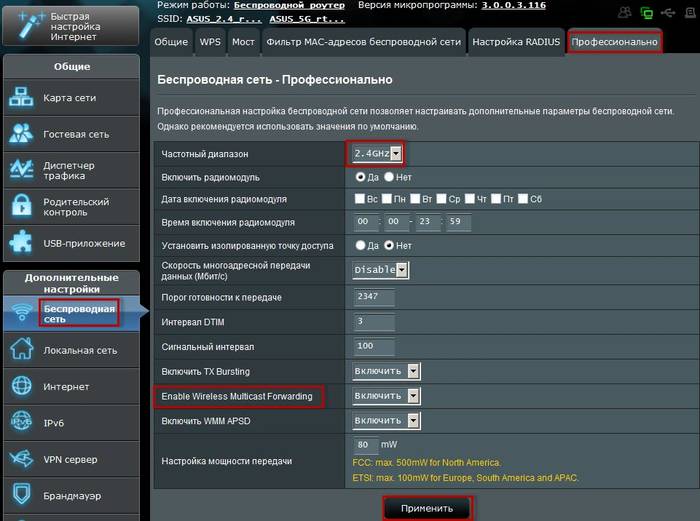
Ini membolehkan akses Internet berkelajuan tinggi.
Untuk mengkonfigurasi anda perlu melakukan perkara berikut:
- buka item "parameter lanjutan";
- di dalamnya pilih "rangkaian wayarles";
Petua: Di sini anda boleh menetapkan data pengguna untuk kedua-dua blok radio.

Menukar kata laluan kilang
Sekarang anda perlu menukar kata laluan kilang. Ini hanya perlu, kerana jika tidak seseorang mungkin menyambung kepada anda. Pengguna yang berpengalaman mengesyorkan memasukkan aksara daripada Word ke dalam kata laluan. Sudah tentu, ini tidak mungkin untuk semua pembekal.
Jika anda menggunakan telnet, anda tidak boleh menggunakan sebarang aksara khas. Hanya nombor dan huruf Latin.
Kami menjalankan manipulasi berikut:
- cari medan Kata Laluan Baharu. Kami memasukkan kata laluan yang difikirkan dengan teliti dan sekompleks mungkin;
- ulanginya dalam perenggan Taip Semula Kata Laluan Baharu. Walau bagaimanapun, anda tidak boleh menampal dari papan keratan;
- pilih butang SETERUSNYA;
Jika kabel telah dimasukkan, halaman dengan parameter lain akan dibuka. Peranti tidak mengesan jenis sambungan sebagai pemerolehan IP automatik.

Oleh itu, anda perlu menetapkan beberapa nilai secara manual:
- SSID (ini bermaksud nama rangkaian) - tetapkan nama rangkaian anda;
- kunci - masukkan kata laluan. Kami memilihnya sesukar mungkin, tetapi jangan lupa untuk menuliskannya;
- aktifkan pilihan Salin 2.4GHz ke 5GHz. Ini akan membolehkan anda memindahkan parameter dari 2.4GHz. Jika tidak, anda perlu menetapkannya secara manual.
- klik Guna;
- Tetingkap pratonton akan dibuka. Kami mengkajinya dan pilih NEXT;
- kemudian tab lain akan dibuka. Selepas melihatnya, klik untuk menyelesaikan operasi (butang Selesai). Ini secara automatik akan membawa anda ke halaman utama.
Video: Menyediakan penghala Asus
Menyimpan/memulihkan tetapan
Situasi dalam kehidupan boleh berbeza. Sebagai contoh, anda mungkin perlu memasang semula sistem pengendalian. Manipulasi sedemikian akan memerlukan pengguna menjalani penyuntingan parameter yang panjang dan intensif.
Untuk melakukan ini, kami melakukan manipulasi berikut:

Nasihat: pindahkan fail ini ke media boleh alih juga, sekiranya berlaku keadaan yang tidak dijangka.
- Untuk memulihkan fail ini dan mengaktifkan pilihan, anda perlu mengklik pada butang pemilihan fail. Kemudian cari pada pemacu keras anda (atau yang lain) dan klik hantar.
- Berhati-hati: jika anda menekan butang "pulihkan", semua parameter akan kembali ke mod kilang.
Itu sahaja. Seperti yang anda lihat, bekerja dengan peralatan sedemikian adalah proses yang sangat mudah. Perkara utama ialah mempunyai maklumat yang betul. Jika anda masih menghadapi masalah, anda boleh menggunakan pelbagai perisian yang mencipta sambungan secara automatik.
>
Penghala wayarles adalah antara peranti utilitarian semata-mata, pilihan yang biasanya tidak menghabiskan banyak masa. Walau bagaimanapun, penghala yang tidak berjaya kemudiannya boleh merosakkan kehidupan pengguna. Hari ini kami cuba memikirkan apa yang anda boleh jangkakan daripada penghala ASUS RT-N66U terkini.
Spesifikasi ASUS RT-N66U
- Jenis: penghala wayarles.
- Bahagian wayarles: 802.11a/b/g/n, operasi serentak dalam jalur 2.4 GHz dan 5 GHz (MIMO 3x3:3).
- Bahagian pendawaian: 1 port Gigabit WAN dan 4 port LAN Gigabit.
- Pemproses dan ingatan: BCM4706 (600 MHz MIPS32 teras pemproses), 256 MB RAM.
- Selain itu: pelayan cetak dan fail, sokongan UPnP.
Ciri rupa dan reka bentuk

ASUS RT-N66U ialah penghala "pereka" kedua yang datang ke makmal ujian kami (yang pertama ialah Linksys E4200). Secara peribadi, saya dapati keseluruhan konsep itu tidak bermakna (walaupun penghala yang paling cantik kelihatan terbaik di mana tiada siapa yang dapat melihatnya), tetapi ASUS jelas berbangga dengan penampilan peranti itu, sehinggakan ia diberi nama yang megah Dark Knight. . Walau bagaimanapun, di sebalik semua sindiran saya, saya harus mengakui bahawa penghala kelihatan sangat bagus, terutamanya tekstur "berkotak-kotak" pada permukaan hadapan.

Penghala dilengkapi dengan pendirian berbentuk bijak, yang dengannya anda boleh memasangnya di atas meja dalam kedudukan menegak. Semua penyambung akan berada di atas, yang hampir tidak boleh dipanggil penyelesaian yang munasabah.

Ngomong-ngomong, mengenai penyambung: set mereka benar-benar standard. Kami mempunyai port WAN, empat port LAN (semua gigabit), dua penyambung USB, tiga penyambung untuk menyambungkan antena luaran, input bekalan kuasa, serta butang kuasa, set semula dan WPS (sambungkan pelanggan baharu ke rangkaian dengan cepat. dengan satu klik).
Penghala di tempat kerja
ASUS RT-N66U ialah penghala dwi-jalur. Ini bermakna pengguna boleh mencipta dua rangkaian wayarles secara serentak, satu daripadanya akan beroperasi pada frekuensi 2.4 GHz, dan yang kedua pada frekuensi 5 GHz. Pada masa yang sama, adalah logik untuk menggunakan rangkaian 5-GHz hanya untuk peranti baharu, dan rangkaian 2.4-GHz untuk keserasian ke belakang dengan pelanggan lama. Ini benar-benar penting kerana jika terdapat sekurang-kurangnya satu peranti 802.11g pada rangkaian wayarles, keseluruhan rangkaian akan beroperasi pada kelajuan maksimum 54 Mbps. Dua julat membolehkan anda mengelakkan situasi yang tidak menyenangkan ini.

Penghala secara serentak menyokong tiga aliran spatial (MIMO 3x3:3), yang menyebabkan kelajuan sambungan maksimum ialah 450 Mbit/s. Komputer riba saya (MacBook Pro 2011) mudah disambungkan ke penghala pada kelajuan ini. Antara muka pengurusan berasaskan web penghala membolehkan pengguna mengkonfigurasi peranti secara fleksibel untuk memenuhi keperluan mereka sendiri. Saya tidak akan menyenaraikan semua cirinya (terdapat banyak daripada mereka), saya hanya akan ambil perhatian bahawa semua fungsi yang diperlukan (pengklonan alamat MAC, DNS Dinamik, VPN dan laluan PPTP) disokong. Penghala juga menyokong penciptaan rangkaian "tetamu" dengan keupayaan terhad (tetamu hanya menerima akses Internet). Sebagai tambahan kepada antara muka web, pentadbiran boleh dilakukan melalui sambungan Telnet atau SSH.





Port USB terbina dalam menyokong penyambungan kedua-dua pemacu keras dan pencetak. Dalam kes ini, penghala boleh bertindak sebagai pelayan fail, pelayan cetak, pelayan media dan stesen torrent (Transmisi bertindak sebagai klien Torrent). Apabila bekerja dengan cakera keras, sistem fail NTFS, FAT32 dan ext2/3/4 disokong.
Prestasi
Penghala ini dilengkapi dengan pemproses Broadcom yang berkuasa (mengikut piawaian penghala), dibina pada seni bina MIPS dan dengan frekuensi jam 600 MHz. Disebabkan ini, ia menunjukkan prestasi yang baik: kelajuan purata menyalin fail dari komputer ke komputer ialah 89 MB/s (kami terpaksa menggunakan cakera RAM supaya tidak memasuki lebar jalur cakera keras). Apabila menyambungkan salah satu komputer melalui Ethernet dan yang kedua melalui Wi-Fi, kelajuan menyalin fail antara mesin ialah 41 MB/s. Kelajuan menyalin fail dari satu subnet ke subnet yang lain (WAN->LAN) menggunakan protokol FTP ialah 67 MB/s. Oleh itu, kita boleh mengatakan bahawa prestasi RT-N66U membuka sepenuhnya potensi rangkaian gigabit. Secara peribadi, saya berminat untuk melihat kelajuan membaca/menulis fail apabila mengakses pemacu keras luaran yang disambungkan ke port USB penghala. Ternyata ia sangat bergantung pada sistem fail; hasil terbaik (cukup aneh) dicapai apabila menggunakan NTFS. Dalam kes ini, kelajuan purata kedua-dua membaca dan menulis adalah kira-kira 25-30 MB/s, yang sudah agak boleh diterima untuk tugasan sebenar. Kestabilan juga tidak menyebabkan sebarang aduan. Penghala berfungsi dengan stabil apabila memuat turun fail besar melalui BitTorrent dengan 100 sambungan serentak. Julat ASUS RT-N66U dalam jalur 2.4 dan 5 GHz adalah berlebihan untuk keadaan penggunaan bandar biasa - isyarat diterima dengan sempurna bukan sahaja semasa pendaratan, tetapi juga empat (!) tingkat di atas/bawah.
Pokoknya
ASUS RT-N66U tergolong dalam "liga utama" penghala wayarles baik dari segi keupayaan dan mutu kerja. Reka bentuk yang menarik, ciri kelajuan yang sangat baik, kestabilan yang baik dan fungsi yang luas menjadikannya pilihan yang baik untuk rumah. Kos "Dark Knight" (kira-kira 1400 Hryvnia) mungkin kelihatan tinggi, tetapi sebenarnya ia setanding dengan penghala lain dalam kelas ini. 5 sebab untuk membeli ASUS RT-N66U:
- sokongan dwi jalur;
- Sokongan MIMO 3x3:3;
- prestasi;
- kestabilan;
- kelajuan yang boleh diterima untuk mengakses fail pada pemacu USB.
1 sebab untuk tidak membeli ASUS RT-N66U:
- penempatan penyambung yang menyusahkan untuk pemasangan desktop.

1. Secara lalai, log masuk ialah pentadbir, kata laluan ialah pentadbir.
2. Penetap kurier mesti menukar kata laluan dalam tetapan kepada Nombor Siri yang ditunjukkan pada kotak (S/N). Apabila mengkonfigurasi semula, ia juga disyorkan untuk menggunakan S/N (nombor siri) sebagai kata laluan untuk penghala dan wi-fi.
3. Menetapkan semula tetapan penghala dilakukan dengan menekan dan menahan butang Reset pada panel belakang penghala selama 10 saat.
Untuk pergi ke antara muka web penghala, anda perlu membuka pelayar Internet anda dan taip http://192.168.1.1, Nama Pengguna dalam bar alamat admin (Nama pengguna), Kata Laluan – admin(dengan syarat penghala mempunyai tetapan kilang dan IPnya tidak berubah).
[Tukar kata laluan kilang]
Atas sebab keselamatan, adalah disyorkan untuk menukar kata laluan kilang. Lalai: Pentadbir log masuk, pentadbir kata laluan. Dalam antara muka penghala, anda perlu pergi ke " Pentadbiran", Selanjutnya Sistem. Di padang "Kata laluan baharu" masukkan kata laluan baharu dalam medan "Masukkan semula kata laluan baharu anda"masukkan kata laluan baharu sekali lagi. Akan ada butang di bawah memohon.

[Menyediakan WI-FI pada penghala]
Dalam antara muka penghala, anda perlu memilih tab di sebelah kiri "Rangkaian tanpa wayar", dalam senarai yang terbuka, pilih “ Adalah biasa" Kami menetapkan parameter seperti berikut:
1. Medan “SSID”: masukkan nama rangkaian wayarles. Nilai dalam medan ini tidak boleh diubah.
2. Kaedah pengesahan: WP2- Peribadi
3. Penyulitan WPA: AES
4. Kunci Pra Kongsi WPA: Anda mesti memasukkan sebarang set nombor dari 8 hingga 63. Ia juga perlu diingat supaya anda boleh menentukannya apabila menyambung ke rangkaian. Adalah disyorkan untuk menggunakan nombor siri peranti sebagai kunci (ditunjukkan pada kotak sebagai S/N ########).
Klik butang "Guna" di bawah

Menyediakan sambungan Internet.
Penampilan
10Kelajuan operasi
9.5Antara muka web
8harga
8Penghala dan peralatan rangkaian bukanlah tetamu yang kerap di sini di Keddra. Tetapi setiap kali tiba masanya untuk memilih peralatan baru untuk diri sendiri, ia adalah pengalaman yang menarik. Syukur kepada Tuhan kerana detik dalam hidup saya telah berlalu apabila saya memilih tetikus, papan kekunci, penghala dan perkara kecil lain mengikut parameter "paling murah, kerana saya tidak peduli". Oleh itu, saya mendapati diri saya berada di tangan penghala yang sangat berkualiti tinggi dan "elit" dari Asus. Hari ini kita akan melihat RT-N66U, penghala terbaru dari pengeluar ini.
Asus meletakkan peranti ini sebagai alat standard untuk ahli teknologi rumah yang memerlukan kelajuan yang luar biasa, banyak sambungan serentak, penstriman video HD Penuh, dsb. Di rumah saya mempunyai dua telefon pintar di tangan pengguna aktif, tablet, pemain media di bawah TV, Xbox 360, komputer riba kerja, pelayan dan komputer isteri saya. Dari semasa ke semasa, rakan teknologi yang mempunyai telefon pintar melawat dan mari mainkan video daripada YouTube.
Belum ada hari apabila seseorang tidak mengadu bahawa Internet telah jatuh, memuat turun dengan perlahan, dsb. Ini kerana sehingga hari ini saya tidak terlalu risau dan menggunakan Wi-Fi daripada Ukrtelecom Huawei biasa. Dan entah bagaimana memalukan untuk mengakuinya :)
Dalam erti kata lain, saya sangat sesuai untuk menjadi tuzer terbaik untuk Asus RT-N66U. Setiap hari saya menonton video dari pelayan di TV melalui pemain media, sambil melayari telefon pintar saya, isteri saya bekerja di komputer, anak saya belajar abjad pada iPad, anjing bermain Xbox 360, ibu saya- mertua sedang menggunakan telefon pintar melalui desktop jauh... Nah, anda mendapat idea itu.

Penghala beroperasi dalam dua julat frekuensi sekaligus - 2.4 dan 5 GHz. Oleh itu, pada output, dalam keadaan vakum, anda boleh mendapatkan kelajuan sambungan wayarles sehingga 900 Mbit/s.
Dan ini #yomayo hampir gigabit ke udara!
Pada masa yang sama, sehingga 300 ribu sambungan boleh berlaku serentak di apartmen anda. Anda boleh menyediakan pelayan VPN yang selamat, mengatur sehingga tiga rangkaian wayarles dalam kedua-dua jalur 2.4 GHz dan 5 GHz, dengan keutamaan dan senario yang berbeza. Secara umum, penghala sangat baik dari segi fungsi.
Saya juga ingin menyebut teknologi ASUS Ai Radar. Penghala itu sendiri menentukan lokasi peranti yang disambungkan dan boleh menukar isyarat omnidirectional yang lemah kepada satu arah yang sempit. Ini berlaku dengan cepat dan menyediakan tahap isyarat maksimum untuk mana-mana set peranti.
Pertama sekali, N66U berprestasi baik apabila memindahkan sejumlah besar fail kecil. Proses ini lambat dalam apa jua cara, tetapi dengan penghala ini saya dapat melakukannya dengan paling pantas.
Suri rumah akan mendapat manfaat daripada fakta bahawa Asus telah bekerja keras pada permulaan yang sejuk. Setelah mengeluarkan penghala dari kotak, anda segera mendapat akses kepada antara muka web konfigurasi, di mana segala-galanya sangat cantik dan dengan banyak petua. Secara umum, walaupun pengguna biasa tidak sepatutnya mempunyai sebarang soalan.


Bahagian belakang hampir keseluruhannya ditutup dengan slot untuk penyejukan yang lebih baik. Reka bentuk dan konfigurasi termasuk pelbagai pilihan untuk membetulkan penghala pada meja atau dinding. Anda boleh menggantungnya menggunakan gelung pada kes itu, anda boleh memasukkan kaki khas yang disertakan bersama kit ke dalam gelung, atau hanya meletakkan peranti pada kaki getah. Perkara yang paling menarik ialah dalam mana-mana kedudukan ini penghala kelihatan hebat. Suatu ketika dahulu saya ingin membeli nettop sendiri supaya kotak yang cantik itu berdiri di atas meja. Sekarang terdapat penghala, dan saya benar-benar berpuas hati dengan bilangan kotak yang indah di atas meja. Mod Technoman dimatikan.
Penampilan
Penghala Dark Knight Penghala Asus Dark Knight Double 450Mbps N. Menggodam Batman masih hidup!


Penampilan penghala juga penting bagi saya, kerana ia akan berdiri atau tergantung di tempat yang boleh dilihat. By the way, ya, kit itu termasuk pendirian khas yang menukar penghala berbaring biasa menjadi berdiri. Dalam kes ini, semua usus berada di atas.
Di satu pihak, semua pelabuhan adalah mudah dan mudah untuk diakses, tetapi sebaliknya, saya ingin mereka pergi ke lantai, dan hanya kotak yang indah dengan mentol lampu dan antena akan dapat dilihat oleh semua penduduk di rumah.
Penghala Asus RT-N66U mempunyai reka bentuk yang membezakannya dengan ketara daripada 99% daripada semua penghala lain. Bahagian depan, seperti biasa untuk Asus, dihiasi dengan kiub cantik yang berkilauan di bawah sinaran cahaya, bentuk tajam, "penyepuhan" bicu antena dan port pelbagai warna - semua ini bergaya.
USB
Berpegang pada apa sahaja yang anda mahu!
Dua port USB membolehkan anda menyambungkan pemacu keras luaran atau pencetak yang serasi. Ini menjadikannya mudah dan cepat untuk mengatur penyimpanan fail rangkaian dan pencetakan jauh. Momen yang sangat menyenangkan (sekali lagi bagi saya) ialah keupayaan untuk menyambungkan modem USB dan mengedarkan Internet daripada operator 3G saya melalui Wi-Fi. Ini membolehkan saya menyingkirkan satu penghala perantaraan yang disertakan dengan modem USB, sangat perlahan dan sangat bodoh.
Menggunakan utiliti Muat Turun Master, anda boleh memuat turun fail ke pemacu kilat yang disambungkan atau skru secara automatik, walaupun tanpa komputer yang disambungkan.
EA-N66
Antena piramid luaran untuk alat tanpa wifi yang kurang bernasib baik

Jika anda sudah mempunyai rangkaian kecil di satu hujung rumah dan rangkaian kecil di hujung rumah yang lain (atau, sebagai contoh, rangkaian di tingkat rumah yang berbeza), anda memerlukan bayi n66, yang disambungkan ke rangkaian anda melalui kabel Ethernet biasa dan mampu menerima dan mengedarkan isyarat Wi-Fi. Saya mendapati kes sebenar berikut untuk diri saya sendiri. Dari TV ke komputer dengan filem saya mempunyai kira-kira 10 meter dan dinding.



Di pejabat dengan komputer, saya memasang penghala di atas dan menyambungkan komputer ke rangkaian. Berhampiran TV terdapat piramid EA-N66 yang dipalamkan ke port Ethernet TV. Semua ini disambungkan ke dalam satu rangkaian, dan penyiaran filem 1080p berfungsi tanpa masalah.
Kes lain mungkin mengandungi Xbox 360. Semasa pembaikan, saya menyediakan satu soket Internet berhampiran TV, dan ia diperuntukkan untuk pemain media. Tetapi akhir-akhir ini, Xbox 360 telah menjadi peranti yang sangat berkuasa untuk melayari Internet. Kami meletakkan piramid pada konsol - dan akses Internet berkelajuan tinggi disediakan.
Saya tidak "turun" kepada ukuran kilobait kelajuan pemindahan data dalam mod ini. Penunjuk ini sentiasa bergantung pada jarak, bilangan perabot, dinding dan haiwan dalam perjalanan dari sumber ke penerima.
Semakan video Asus RT-N66U & Asus EA-N66
Ditangkap pada: Canon 600D, Sigma ZOOM 17-50mm 1:2.8 EX DC OS HSM | Diterangkan pada: Asus N55sf
Jika anda mendapati ralat, sila serlahkan sekeping teks dan klik Ctrl+Enter.


























